苏科版 四年级全一册信息技术第18课在幻灯片中插入图片(教案)
文档属性
| 名称 | 苏科版 四年级全一册信息技术第18课在幻灯片中插入图片(教案) |
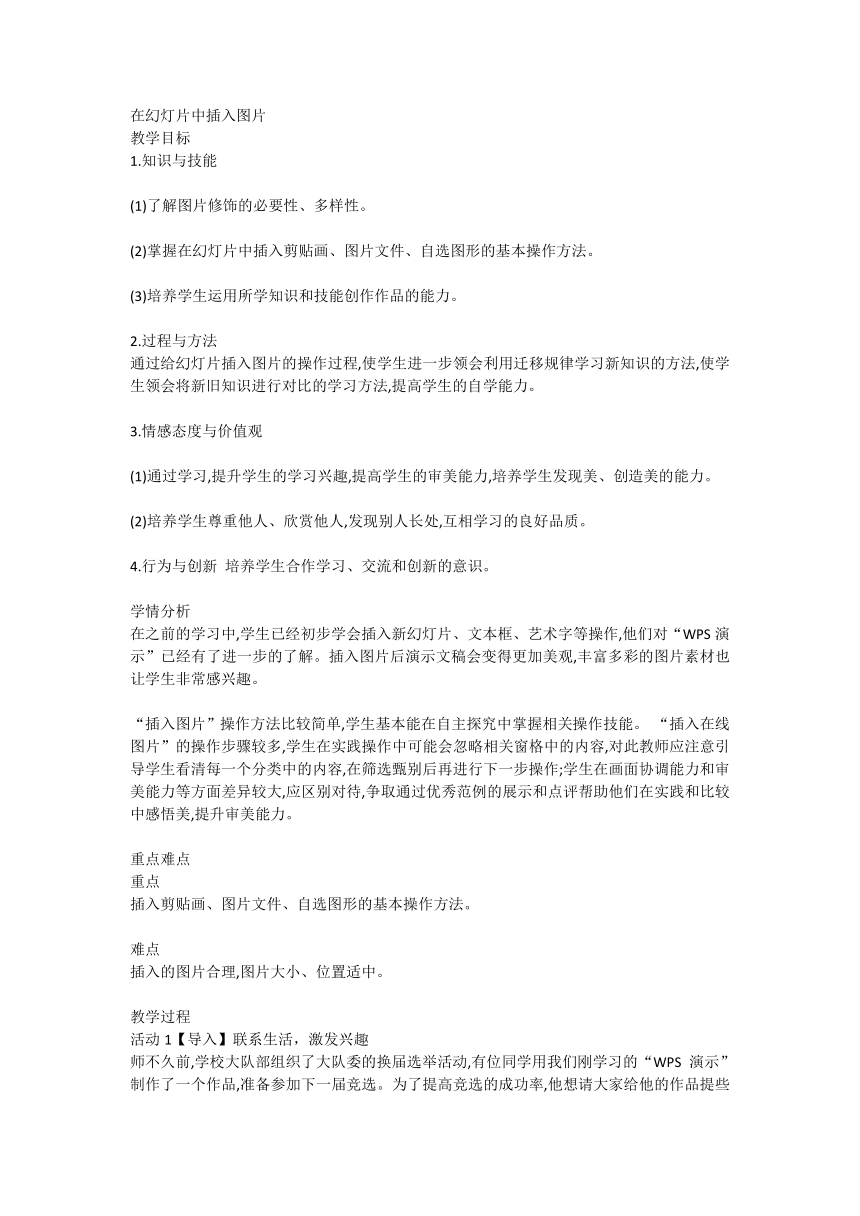
|
|
| 格式 | docx | ||
| 文件大小 | 13.7KB | ||
| 资源类型 | 教案 | ||
| 版本资源 | 苏科版 | ||
| 科目 | 信息技术(信息科技) | ||
| 更新时间 | 2022-05-29 18:38:42 | ||
图片预览
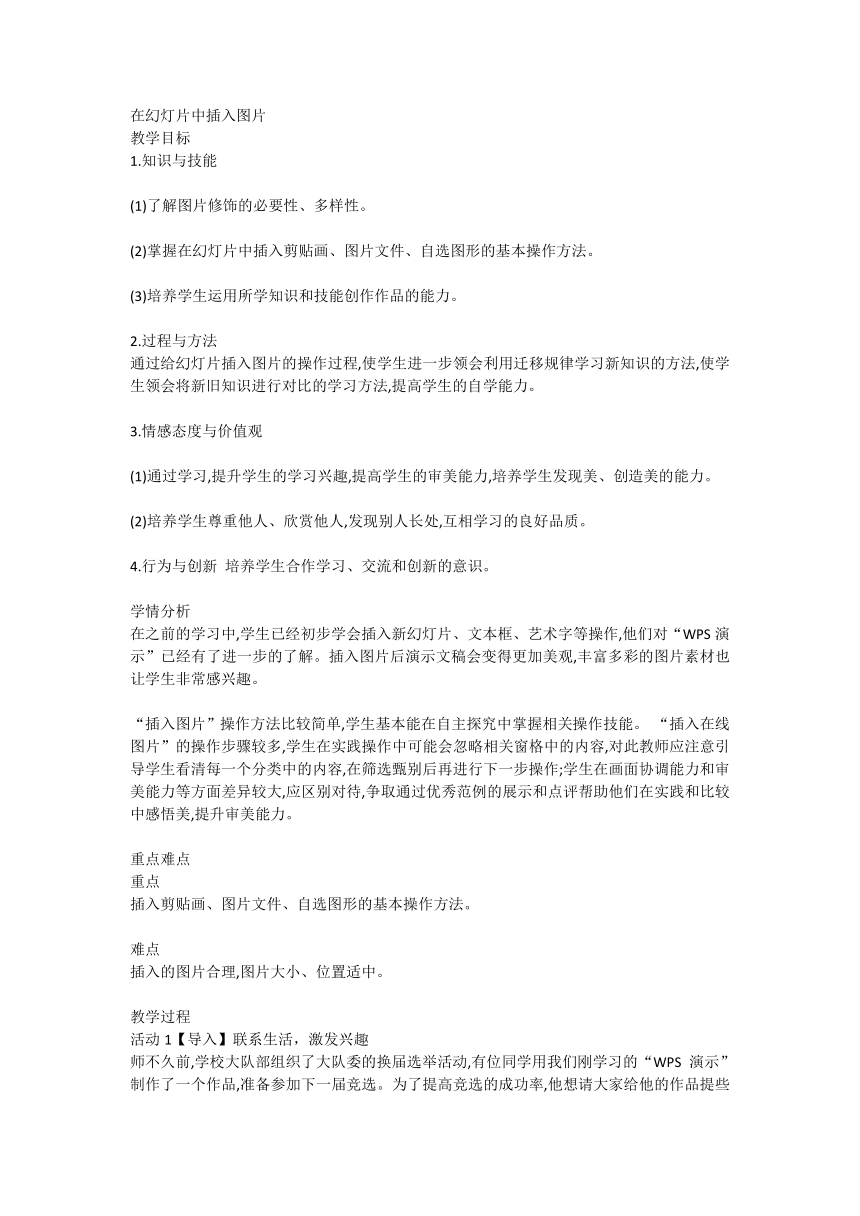
文档简介
在幻灯片中插入图片
教学目标
1.知识与技能
(1)了解图片修饰的必要性、多样性。
(2)掌握在幻灯片中插入剪贴画、图片文件、自选图形的基本操作方法。
(3)培养学生运用所学知识和技能创作作品的能力。
2.过程与方法
通过给幻灯片插入图片的操作过程,使学生进一步领会利用迁移规律学习新知识的方法,使学生领会将新旧知识进行对比的学习方法,提高学生的自学能力。
3.情感态度与价值观
(1)通过学习,提升学生的学习兴趣,提高学生的审美能力,培养学生发现美、创造美的能力。
(2)培养学生尊重他人、欣赏他人,发现别人长处,互相学习的良好品质。
4.行为与创新 培养学生合作学习、交流和创新的意识。
学情分析
在之前的学习中,学生已经初步学会插入新幻灯片、文本框、艺术字等操作,他们对“WPS演示”已经有了进一步的了解。插入图片后演示文稿会变得更加美观,丰富多彩的图片素材也让学生非常感兴趣。
“插入图片”操作方法比较简单,学生基本能在自主探究中掌握相关操作技能。 “插入在线图片”的操作步骤较多,学生在实践操作中可能会忽略相关窗格中的内容,对此教师应注意引导学生看清每一个分类中的内容,在筛选甄别后再进行下一步操作;学生在画面协调能力和审美能力等方面差异较大,应区别对待,争取通过优秀范例的展示和点评帮助他们在实践和比较中感悟美,提升审美能力。
重点难点
重点
插入剪贴画、图片文件、自选图形的基本操作方法。
难点
插入的图片合理,图片大小、位置适中。
教学过程
活动1【导入】联系生活,激发兴趣
师不久前,学校大队部组织了大队委的换届选举活动,有位同学用我们刚学习的“WPS 演示”制作了一个作品,准备参加下一届竞选。为了提高竞选的成功率,他想请大家给他的作品提些意见,同学们愿意帮助他吗
学生回答
教师出示范例(作品只有文字,没有图片)
学生观察、思考 提问同学们有什么好的意见吗
学生提出建议添加背景、添加图片……
师同学们积极的、毫无保留的献计献策,热心帮助同学,老师为你们的行为点赞!这个作品需要修改的地方不少,我们一步步来。刚才有同学提到在幻灯片中插入图片,这就是美化作品的关键一步。图文并茂的演示文稿不仅能更好的表达文字内容,还能给观众以美的享受。 今天我们就一起学习如何在幻灯片中插入图片。
(揭示课题在幻灯片中插入图片)
活动2【活动】插入在线图片
师请同学们打开自己的作品,试着在第一张标题幻灯片中插入一张图片。
学生探究操作,教师巡视
指名学生演示,边操作边叙述操作过程在插入选项卡中单击“在线图片”(师追问为什么选择“在线图片”
补充介绍,在线图片是“WPS演示”图库中的图片,与百度搜索的图片范围不同)在“分类”栏目中单击相应的栏目,也可以在搜索栏中输入关键字(关键字一定要具体明确)
师这位同学操作熟练,表述的也很清楚,非常好。请问你为什么要插入这张图片
学生回答选择图片的理由。
教师根据实际情况指出插入的图片应与表达主题有关,才能起到锦上添花、相得益彰的效果;图片的大小和位置可以根据实际情况调整;图片的数量也不宜太多。(可以在广播展示作品时相机介绍)
活动3【活动】插入图片文件
师刚才我们看到了大量的在线图片都来自网络,老师也为大家准备了很多漂亮的图片,放在桌面的“图片素材”文件夹中,大家知道怎么插入这些图片吗请大家试着在第二张幻灯片中插入文件夹中的图片。
学生操作,教师巡视 指名演示,说明操作步骤。
师大家有没有发现有些图片需要编辑 介绍利用“图片工具”选项卡命令对插入的图片进行编辑的方法(比如利用裁剪减去有文字的部分) 学生自主尝试,实践操作。
活动4【活动】插入自选图形
师同学们,除了用图片修饰作品,我们还可以试着插入自选图形使自己的作品更具个性特点。
学生观看微视频,自学插入自选图形的操作
学生操作,教师巡视,个别辅导。
师比如这样的作品,自选图形的运用就很恰当(广播优秀作品,给学生提供正确的导向)
学生上机实践,教师巡视
活动5【活动】交流作品,相互点评
师经过同学们的巧手装扮,大家的演示文稿已经面貌一新。下面我们进入作品展示环节。
广播学生作品,让学生说说自己觉得比较满意的地方。
学生点评作品。
教师小结 再次修改作品。
活动6【讲授】总结
师今天我们学习了什么内容谁来说一说
学生交流,汇报。
今天,大家用所学知识让我们的幻灯片图文并茂,更加美观,相信通过努力,大家一定会用“WPS演示”使我们的生活和学习更加精彩。
教学目标
1.知识与技能
(1)了解图片修饰的必要性、多样性。
(2)掌握在幻灯片中插入剪贴画、图片文件、自选图形的基本操作方法。
(3)培养学生运用所学知识和技能创作作品的能力。
2.过程与方法
通过给幻灯片插入图片的操作过程,使学生进一步领会利用迁移规律学习新知识的方法,使学生领会将新旧知识进行对比的学习方法,提高学生的自学能力。
3.情感态度与价值观
(1)通过学习,提升学生的学习兴趣,提高学生的审美能力,培养学生发现美、创造美的能力。
(2)培养学生尊重他人、欣赏他人,发现别人长处,互相学习的良好品质。
4.行为与创新 培养学生合作学习、交流和创新的意识。
学情分析
在之前的学习中,学生已经初步学会插入新幻灯片、文本框、艺术字等操作,他们对“WPS演示”已经有了进一步的了解。插入图片后演示文稿会变得更加美观,丰富多彩的图片素材也让学生非常感兴趣。
“插入图片”操作方法比较简单,学生基本能在自主探究中掌握相关操作技能。 “插入在线图片”的操作步骤较多,学生在实践操作中可能会忽略相关窗格中的内容,对此教师应注意引导学生看清每一个分类中的内容,在筛选甄别后再进行下一步操作;学生在画面协调能力和审美能力等方面差异较大,应区别对待,争取通过优秀范例的展示和点评帮助他们在实践和比较中感悟美,提升审美能力。
重点难点
重点
插入剪贴画、图片文件、自选图形的基本操作方法。
难点
插入的图片合理,图片大小、位置适中。
教学过程
活动1【导入】联系生活,激发兴趣
师不久前,学校大队部组织了大队委的换届选举活动,有位同学用我们刚学习的“WPS 演示”制作了一个作品,准备参加下一届竞选。为了提高竞选的成功率,他想请大家给他的作品提些意见,同学们愿意帮助他吗
学生回答
教师出示范例(作品只有文字,没有图片)
学生观察、思考 提问同学们有什么好的意见吗
学生提出建议添加背景、添加图片……
师同学们积极的、毫无保留的献计献策,热心帮助同学,老师为你们的行为点赞!这个作品需要修改的地方不少,我们一步步来。刚才有同学提到在幻灯片中插入图片,这就是美化作品的关键一步。图文并茂的演示文稿不仅能更好的表达文字内容,还能给观众以美的享受。 今天我们就一起学习如何在幻灯片中插入图片。
(揭示课题在幻灯片中插入图片)
活动2【活动】插入在线图片
师请同学们打开自己的作品,试着在第一张标题幻灯片中插入一张图片。
学生探究操作,教师巡视
指名学生演示,边操作边叙述操作过程在插入选项卡中单击“在线图片”(师追问为什么选择“在线图片”
补充介绍,在线图片是“WPS演示”图库中的图片,与百度搜索的图片范围不同)在“分类”栏目中单击相应的栏目,也可以在搜索栏中输入关键字(关键字一定要具体明确)
师这位同学操作熟练,表述的也很清楚,非常好。请问你为什么要插入这张图片
学生回答选择图片的理由。
教师根据实际情况指出插入的图片应与表达主题有关,才能起到锦上添花、相得益彰的效果;图片的大小和位置可以根据实际情况调整;图片的数量也不宜太多。(可以在广播展示作品时相机介绍)
活动3【活动】插入图片文件
师刚才我们看到了大量的在线图片都来自网络,老师也为大家准备了很多漂亮的图片,放在桌面的“图片素材”文件夹中,大家知道怎么插入这些图片吗请大家试着在第二张幻灯片中插入文件夹中的图片。
学生操作,教师巡视 指名演示,说明操作步骤。
师大家有没有发现有些图片需要编辑 介绍利用“图片工具”选项卡命令对插入的图片进行编辑的方法(比如利用裁剪减去有文字的部分) 学生自主尝试,实践操作。
活动4【活动】插入自选图形
师同学们,除了用图片修饰作品,我们还可以试着插入自选图形使自己的作品更具个性特点。
学生观看微视频,自学插入自选图形的操作
学生操作,教师巡视,个别辅导。
师比如这样的作品,自选图形的运用就很恰当(广播优秀作品,给学生提供正确的导向)
学生上机实践,教师巡视
活动5【活动】交流作品,相互点评
师经过同学们的巧手装扮,大家的演示文稿已经面貌一新。下面我们进入作品展示环节。
广播学生作品,让学生说说自己觉得比较满意的地方。
学生点评作品。
教师小结 再次修改作品。
活动6【讲授】总结
师今天我们学习了什么内容谁来说一说
学生交流,汇报。
今天,大家用所学知识让我们的幻灯片图文并茂,更加美观,相信通过努力,大家一定会用“WPS演示”使我们的生活和学习更加精彩。
同课章节目录
- 第1课 初识“WPS文字”
- 第2课 输入文字
- 第3课 编辑文档
- 第4课 设置文档格式
- 第5课 插入图片
- 第6课 美化文档
- 第7课 插入表格
- 第8课 修饰表格
- 第9课 设置版面
- 第10课 WPS云服务
- 主题活动1 制作主题板报
- 第11课 收发电子邮件
- 第12课 管理电子邮箱
- 第13课 走进网络论坛
- 第14课 进入“我的空间”
- 第15课 管理“我的空间”
- 第16课 初识“WPS演示”
- 第17课 编辑幻灯片
- 第18课 在幻灯片中插入图片
- 第19课 插入媒体文件
- 第20课 管理幻灯片
- 第21课 插入超链接
- 第22课 设置幻灯片背景
- 第23课 设置动画效果
- 主题活动2 创作演示文稿
- 第24课 放映幻灯片
- 第25课 开通微博空间
- 第26课 玩转微信交流
- 第27课 使用云盘存储
- 第28课 感悟技术发展
- 主题活动3 表达和分享信息
